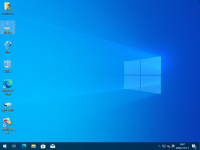转自:chiannet
WIMTOOL是lxl1638 编写的一款非常优秀WIM文件处理程序。但很多人不会使用,今天发个帖子简要介绍一下其使用方法。
WIMTOOL支持XP、2003、vista、win7;我个人感觉其在03PE下工作非常稳定、所以当前所有版本的SKYPE都集成了WIMTOOL。
在WindowsXP 2003 vista中安装WIMTOOL,请下载下列文件,
先运行安装“WimFltr驱动支持组件”;
再把WimTool-V1.20.2010.718_32Bit这个目录复制到”c:\program files\wimtool”下;
最后运行c:\program files\wimtool\wimtool.exe
设置好自动挂载基础目录,一般选c:\windows\temp,最后点击注册及设置,点击设置文件关联及注册扩展功能
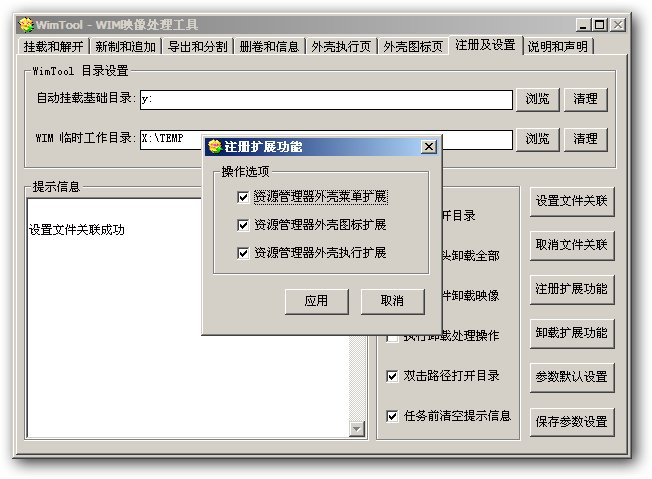
我就以SKY MINIPE为例说明该软件的使用吧。
当你的机器内存太少,虚拟机玩不转,就用实机启动skype操作。
当你的机器有足够的内存,我们就可在虚拟机@SKY MINIpe下来完成全部编辑工作。
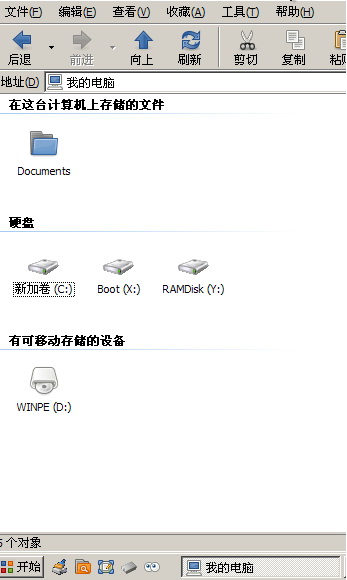 、
、图一、用MINIPE启动虚拟机,可以看到d:\就是minipe.ISO所占据的盘符。

图二、要编辑WIM文件,就要让WIM文件非只读,所以我把待编辑的minipe.iso\axpe\03pe.wim复制到虚拟机硬盘c:\temp下,skype都集成了VM拖放支持,也可把实机的WIM拖放到这里。
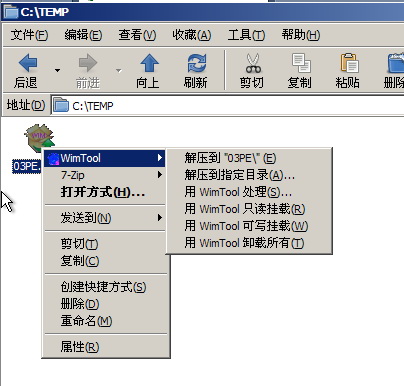
图三、对着待编辑的文件点鼠标右键,选可写挂载。

图四、文件就自动挂载到y:\XXX.wim_00001这个目录下,现在就可以自由编辑了。
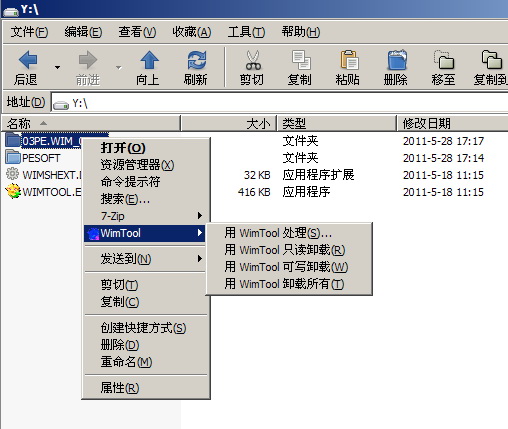
图五、编辑好了,对着y:\XXX.wim_00001点鼠标右键,选用WIMTOOL处理。
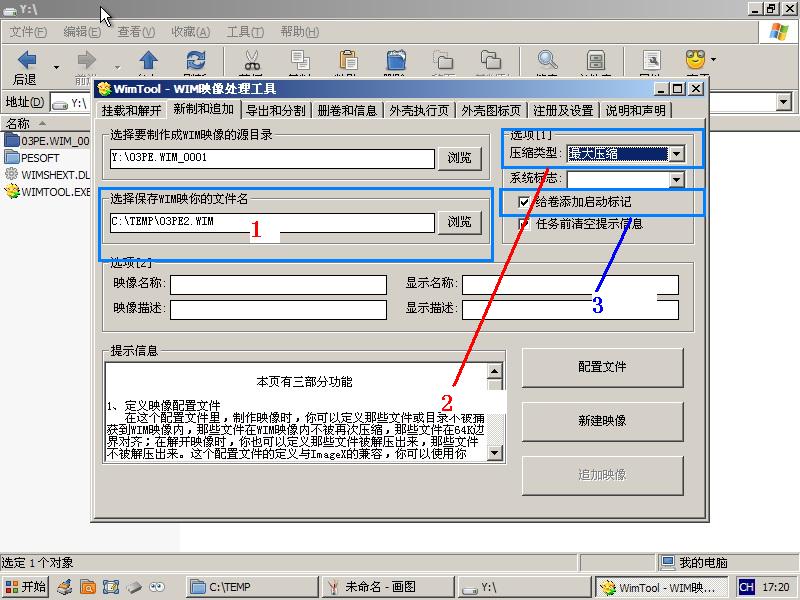
图六、点新制和添加
第一步、点浏览,确认一下新制的WIM文件名和保存路径
第二步、一般都选最大压缩;那个系统标志是对多合一WIM映像才需选择。
第三部、如果是PE内核文件,记得勾选“给卷添加启动标记”,普通PE外置WIM文件无需勾选这里。
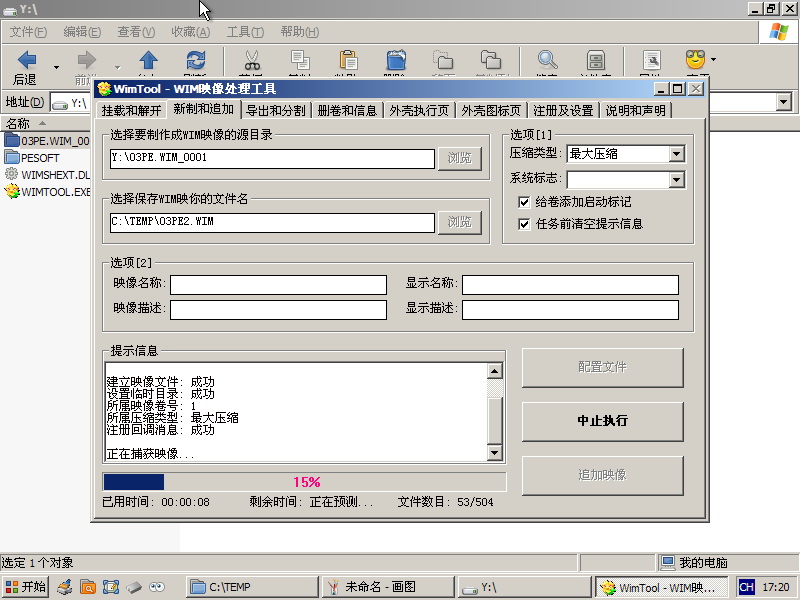
图七、点新建映像就可以了。
WIMTOOL的功能远不止这点毛碎,要灵活运用,就要靠朋友们自己摸索了。好在它是全中文,全部功能标注也很清晰,大家可深入探究。